如何在谷歌浏览器书签栏添加文件夹
现在很多人都喜欢在电脑上用谷歌浏览器上网,有些用户想知道如何在浏览器书签栏添加文件夹,接下来小编就给大家介绍一下具体的操作步骤。
具体如下:
1. 首先第一步打开电脑中的【谷歌浏览器】软件。

2. 第二步进入软件后,根据下图箭头所指,点击右上角【三】选项。

3. 第三步在弹出的菜单栏中,根据下图箭头所指,点击【书签】选项。
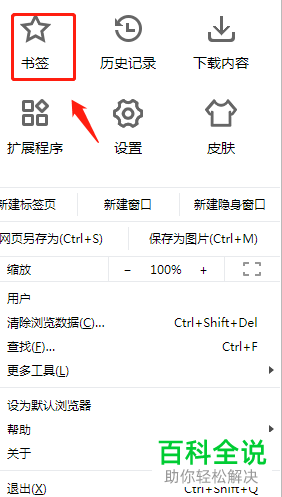
4. 第四步在左侧列表中,根据下图箭头所指,点击【书签管理器】选项。

5. 第五步进入【书签】页面后,根据下图箭头所指,点击右上角【...】选项。

6. 第六步在弹出的菜单栏中,根据下图箭头所指,点击【添加新文件夹】选项。

7. 第七步打开【添加文件夹】窗口后,按照需求设置文件夹名称,接着根据下图箭头所指,点击【保存】选项。

8. 最后回到浏览器,根据下图箭头所指,成功在书签栏添加文件夹。
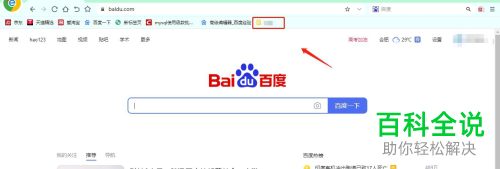 以上就是如何在谷歌浏览器书签栏添加文件夹的方法。
以上就是如何在谷歌浏览器书签栏添加文件夹的方法。
赞 (0)

